【Excel表格下载】Microsoft Excel官方下载 v2021 电脑正式版
软件介绍
Excel表格是微软办公套装中的表格设计软件,软件界面简洁明了,操作方式简单方便,用户可以通过这款软件创建全新的表格,在软件中进行数据整合,处理、统计分析等操作。软件泛用性非常大,适合任何行业人员,学生实用,能够帮助用户更好的整理数据信息。
Excel表格为用户提供了表格编辑功能,能够帮助用户创建表示相互结构关系的数砖图,帮助用户分析数据的旭日图和判断稳定程度的直方图。用户可以通过这款软件制作最简洁明了的表格和图像,方便用户进行数据分析。
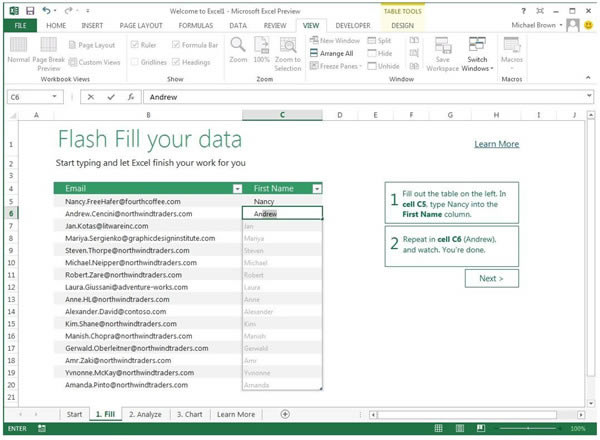
Excel表格软件特色
1、功能强大
用户可使用“快速填充”功能从导入的信息中轻松提取所需的内容,并使用“推荐的数据透视表”快速执行复杂的分析;
数据透视表:Excel的数据透视表可在汇总数据的同时提供各种数据透视表选项的预览,帮助用户选择最能体现您的观点的数据透视选项;
快速填充:用户可重新设置数据格式并重新整理数据的简单方式。Exce通过识别自动填充剩余的数据,而不需要使用公式等;
2、直观展示
通过以下的这些分析工具,只需点击一下鼠标,即可轻松地直观展示数据。
推荐的图表:Excel内置有最好的图表模式,用户可通过快速预览图表和图形选项选择最适合的选项;
快速分析透镜:Excel可一键完成应用格式设置、迷您图、图表和表格等的设置;
图表格式设置控件:快速简便地优化您的图表,更改标题、布局和其他图标元素。
3、共享
轻松地与他人合作或共享。用户只需提供链接,就可将文档发给他人或进行联机演示;
简化共享:默认情况下,您的工作簿在线保存到SkyDrive或SharePoint中,用户只需向每个人发送一个指向同一个文件的链接以及查看和编辑权限,其他人就都能看到最新版本了。
若需要发布到社交网络,用户需在社交网络页面上嵌入您电子表格中的所选部分,即可在Web上共享这部分内容。
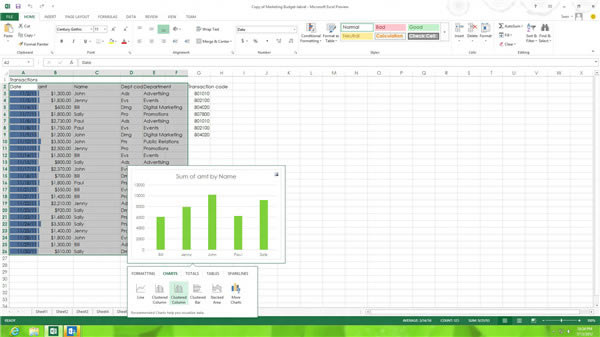
Excel表格软件功能
通过针对专家和新手的智能得到强化
Excel 可学习你的使用模式,帮助你整理数据以节省时间。?利用模板轻松创建电子表格或自行创建,使用新式公式执行计算。
更直观地了解数据
新的图表和图形有助于以极具吸引力的方式呈现数据,并且使用格式、迷你图和表格更好地理解用户的数据。只需单击即可轻松创建预测并预测趋势。
协作共赢
与其他人共享工作簿,并始终使用最新版本,以实现实时协作,从而帮助更快完成工作。借助 Microsoft 365,在手机、桌面和 Web 中处理 Excel 文件。
通过照相机按钮使模拟电子表格数字化
现可直接将照片中的数据添加到 Excel。借助 Excel 应用,只需在 Android 或 iPhone 设备上拍摄打印的数据表,即可在 Excel 中自动将该图片转换为完全可编辑的表格。有了这个新的图片识别功能,无需再手动输入打印件数据。
Money in Excel
可将财务交易导入 Excel,在同一个位置查看、整理和获取有关财务的个性化见解。
协同处理共享项目
通过浏览器获得常用的 Office 功能和实时共同协作功能。
快速启动电子表格
借助 40 多个类别的 Excel 模板展示专业水平,同时节省时间。
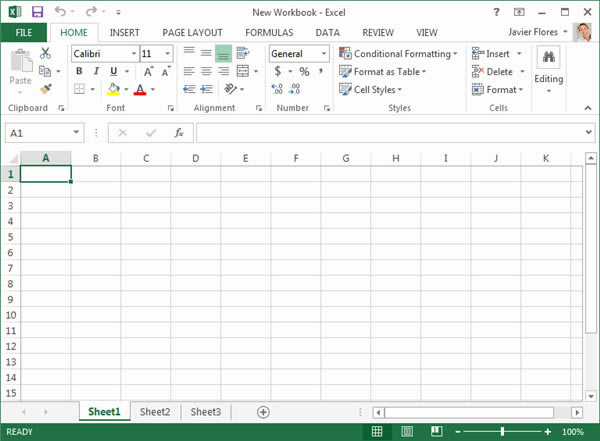
Excel表格使用方法
Excel数据有效性在哪里设置?下拉菜单怎么做?
1、首先我们先在本站下载安装好Excel软件,接下来我们需要打开设置数据有效性的表格,打开后出现下图中的界面。
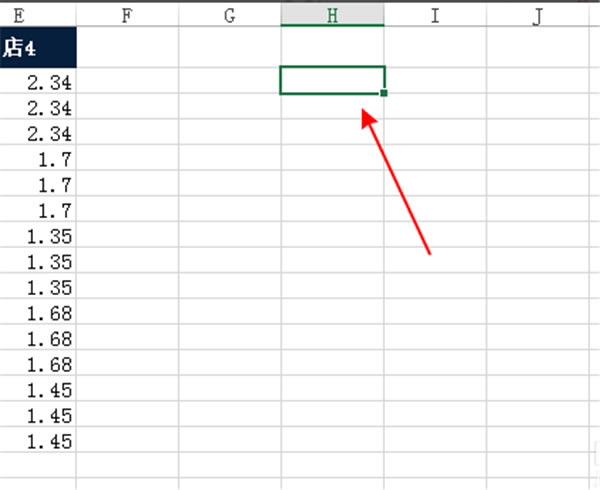
2、接下来我们点击Excel软件界面上方的“数据”选项,接下来在该选项下方会出现在菜单栏中我们找到“数据验证”选项并点击,如下图所示。

3、我们进入到Excel数据验证界面,我们在界面的“设置”选项中将验证条件设置为“序列”选项。
4、接下了我们在将来源下的选框中输入可以选择的数据项,这里需要注意的是一定要用英文状态的","号隔开。
5、然后我们点击数据验证界面的“输入信息”选项,在界面中输入标题和信息,我们输入完成后点击界面下方的确定按钮就可以设置成功了。
6、接下来我们返回到Excel软件主界面,我们点击下拉的箭头就可以选择了。
Excel表格怎么加密?
1、首先我们先打开需要加密的表格文件,打开后我们进入到表格界面,接下来我们进行下一步。
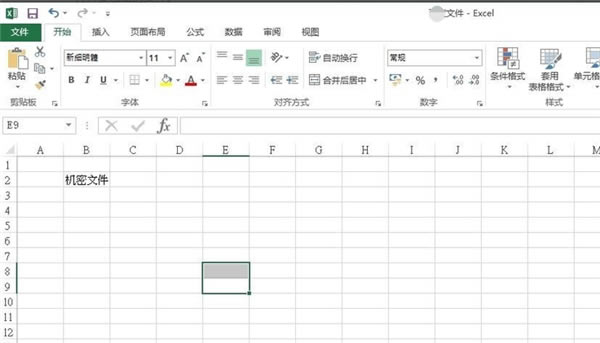
2、我们在软件界面的上方点击“文件”选项,然后在左侧出现的菜单栏中点击“信息”选项,如下图所示,在信息选项右侧有保护工作簿、检查工作簿、版本等选项,我们点击保护工作簿。
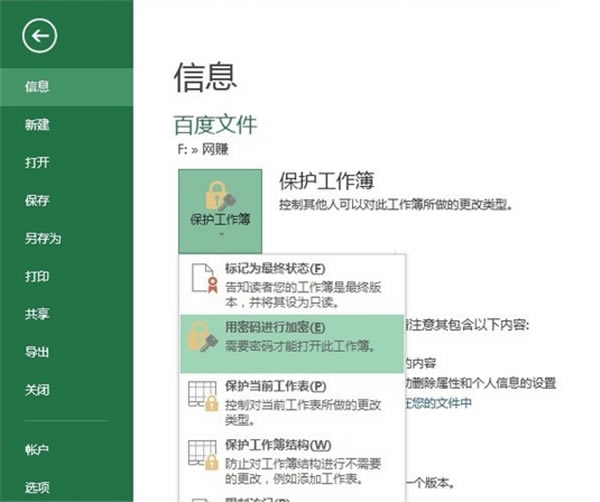
3、如下图所示,我们点击“保护工作簿”选项后,在下方会出现菜单栏,我们点击“用密码进行加密”选项,然后进行下一步。
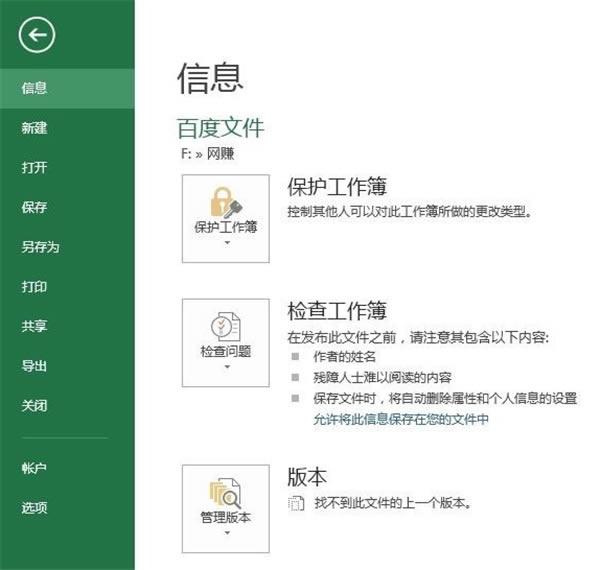
4、弹出加密文档选择框,你在选框中输入密码,这里需要注意的是你一定要记住自己设置的密码,如果丢失或者忘记密码,是无法将其恢复的。而且密码是区分大小写的。我们输完密码后点击确定。
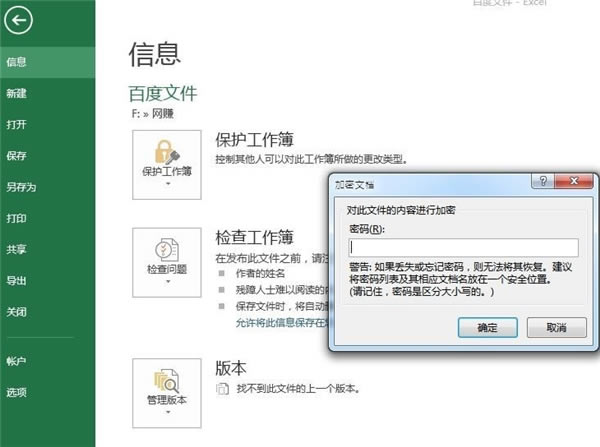
5、接下来会弹出确认密码的选择框,我们再输入之前设置的密码,输入完成后点击确定就可以设置成功了。
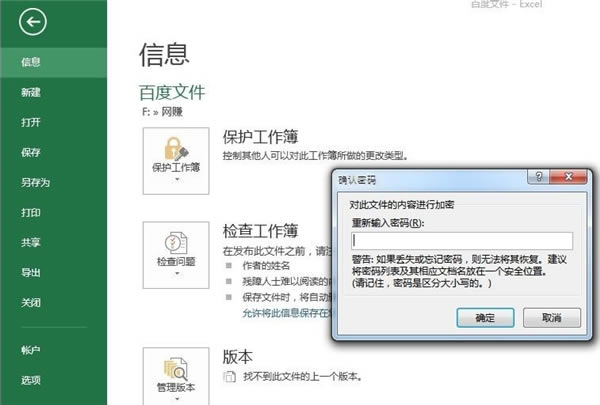
6、我们点击确定后就完成了文档的加密设置,接下来我们打开加密的文件会发现需要输入密码后才可以打开,这时候输入你设置的密码就可以了。
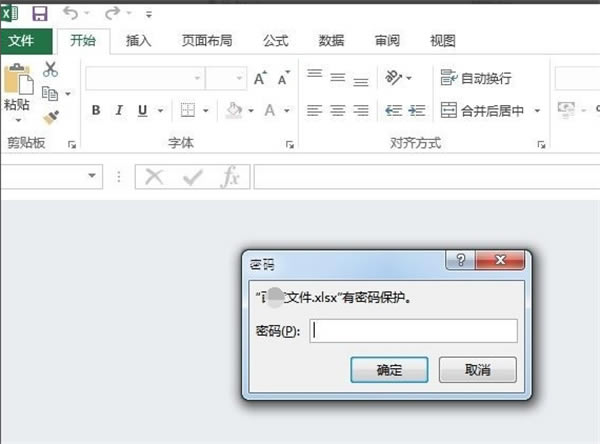
Excel表格常见问题
Excel怎么启用宏?
1、首先我们先打开Excel表格,打开后进入到下图中的界面,我们点击界面上方的文件选项,然后进行下一步。
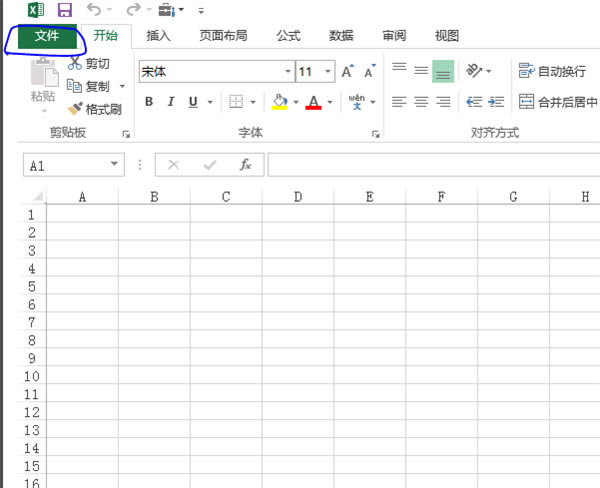
2、我们点击“文件”选项后,在界面左侧会出现菜单栏,我们在最下方找到“选项”并点击,然后进行下一步。
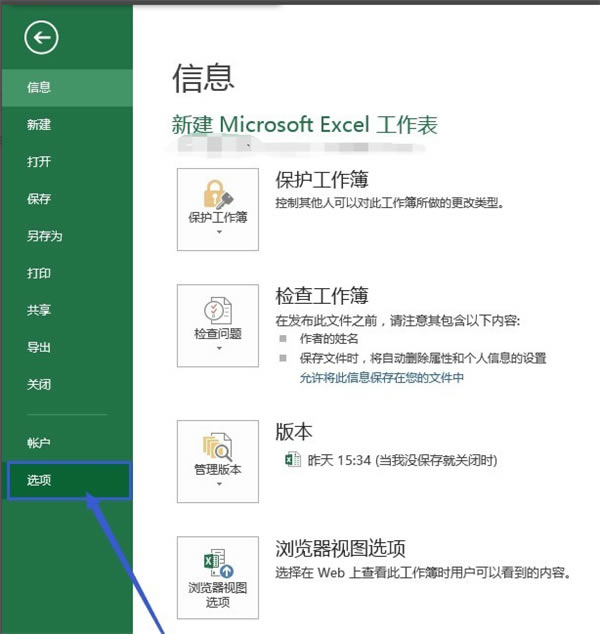
3、进入到选项界面,我们在界面的左下方点击“信任中心”选项,然后在界面右侧点击出现的“信任中心设置”选项,进入下一步。如下图所示。
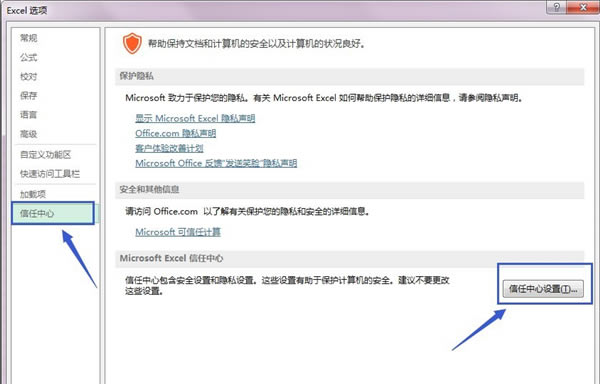
4、我们进入到信任中心界面,在界面的左侧点击“宏设置”选项,然后在界面右侧就可以看到详细的宏设置选项,现在看到设置的选项是禁用所有宏,并发出通知选项,你可以选择勾选”启用所有宏“选项,就可以启用宏了。
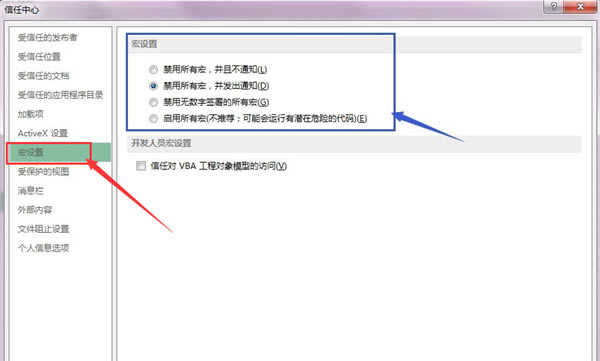
Excel怎么合并单元格?
1、首先我们打开Excel表格,打开后我们在表格中选中要合并的单元格,选择完成后我们进行下一步。
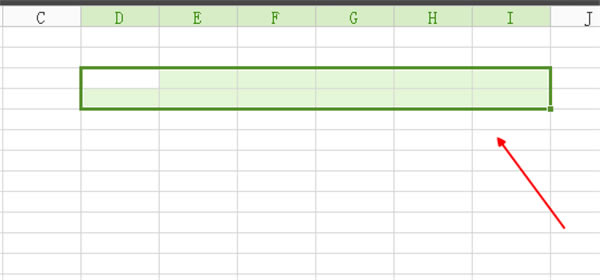
2、我们选择合并的区域后鼠标右键点击选中的区域然后在弹出的菜单栏中点击“设置单元格格式”选项。
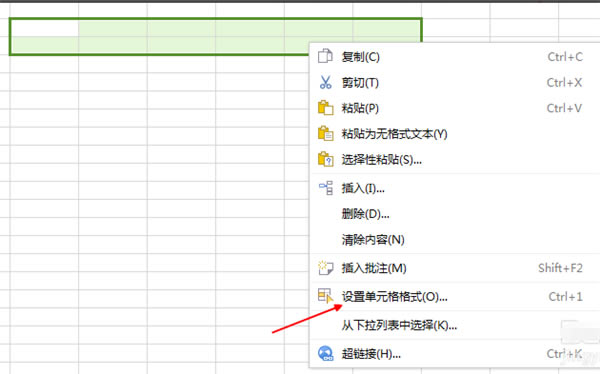
3、进入到单元格格式界面,我们在界面中看到有数字、对齐、字体、边框、团、保护等选项,我们点击对齐进入下一步。
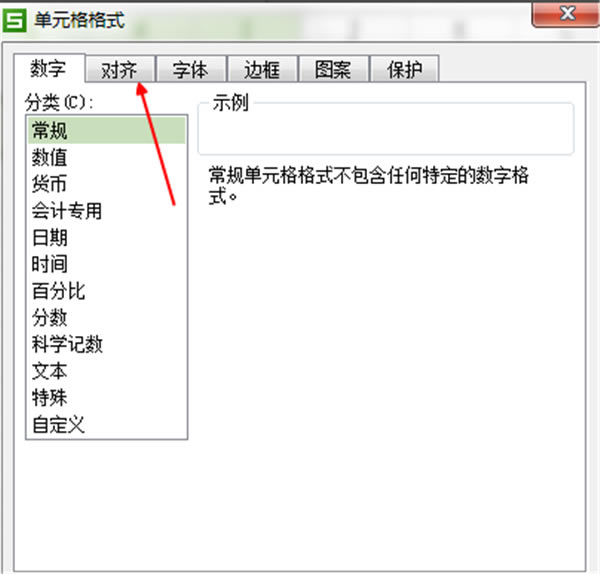
4、在对齐选项界面,我们在界面的下方可以看到有自动换行、缩小字体填充、合并单元格选项,我们勾选合并单元格前方的选框,勾选后点击界面下方的确定就可以设置成功了。
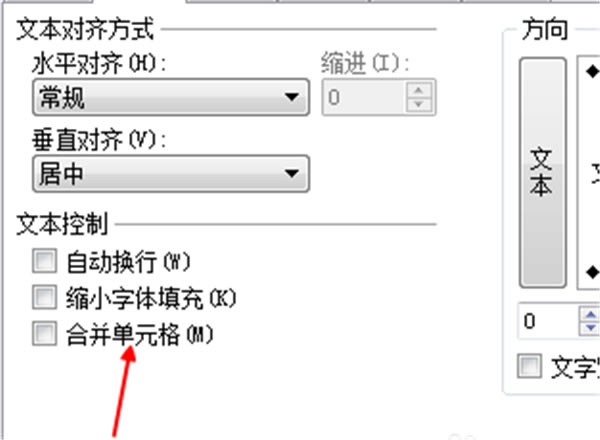
5、设置完成后我们回到Excel表格界面,如下图所示,我们选中合并的区域已经合并成功了,是不是很简单呢,赶紧来下载使用吧。
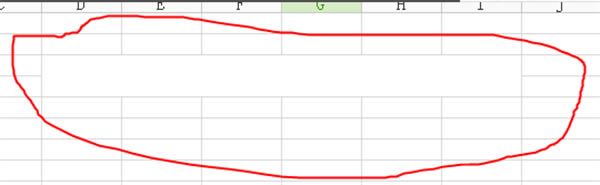
……
点击下载办公软件 >>本地高速下载
点击下载办公软件 >>百度网盘下载